„VLC Media“ yra populiarus medijos leistuvas, naudojamas vaizdo ir garso failams peržiūrėti. Ar žinojote, kad vos keliais pakeitimais galime pagerinti failo garso ir vaizdo kokybę? Garsas skambės kaip „Dolby 5.1“, o vaizdo įrašai - beveik 3D efekto nusileidimo būdu.
Jei tikitės gauti geriausios kokybės garso ir vaizdo įrašą „VLC Media Player“, atidžiai atlikite toliau nurodytus veiksmus.
Veiksmai, kurių reikia imtis norint pagerinti garso ir vaizdo kokybę „VLC Media Player“
1 veiksmas: atidarykite „VLC Media Player“
2 žingsnis: Viršutiniame meniu spustelėkite Įrankiai ir tada pasirinkti Pirmenybė iš išskleidžiamojo meniu.

3 žingsnis: atidarymo lango viršuje įsitikinkite, kad esate Sąsaja skirtuką
4 žingsnis: Atsidariusiame lange apatiniame kairiajame kampe galite pamatyti Rodyti nustatymus skyriuje, pasirinkite Visi
5 žingsnis: Kairiajame meniu spustelėkite Garsas
6 veiksmas: dešiniajame meniu raskite Priverstinis „Dolby“ garso aptikimas ir pasirinkti Įjungta iš išskleidžiamojo meniu.
7 žingsnis: suraskite Stereo garso išvesties režimas ir pasirinkti „Dolby Surround“
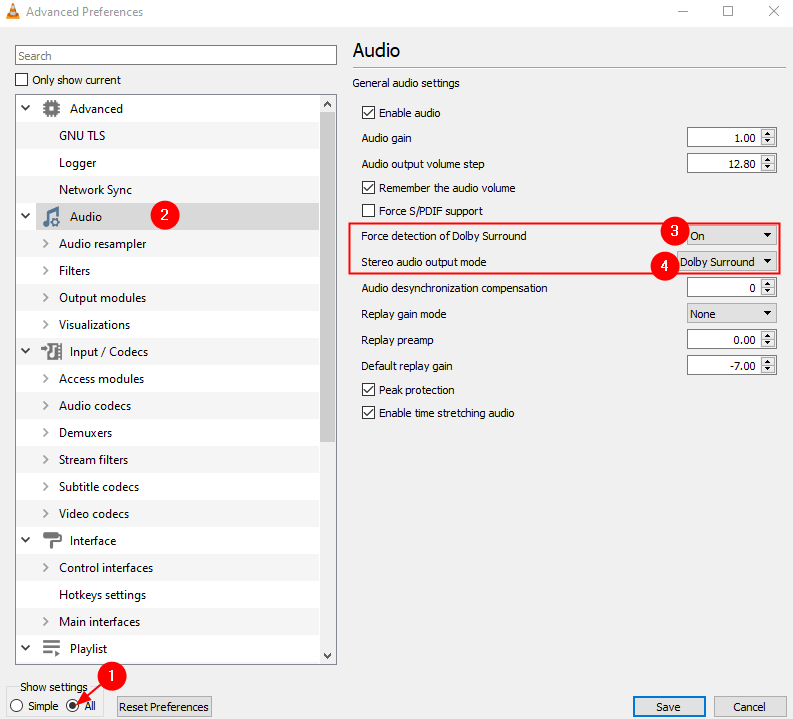
8 veiksmas: dukart spustelėkite Garso pavyzdys išplėsti pasirinkimą.
9 veiksmas: Kairiajame meniu spustelėkite „Speex“ mėginių ėmiklis ir nustatykite vertę 10 dėl Pakartotinio mėginių ėmimo kokybė.
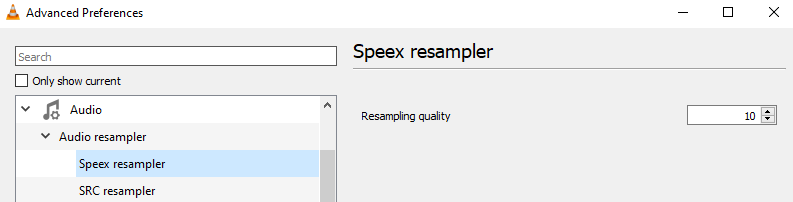
10 veiksmas: Kairiajame meniu spustelėkite SRC pakartotinis pavyzdys ir nustatykite vertę Snc funkcija (geriausia kokybė) dėl Pavyzdžio koeficiento konversijos tipas.
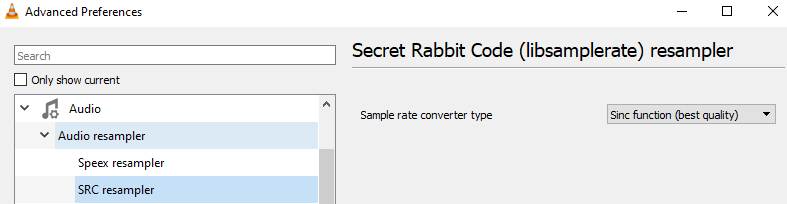
11 veiksmas: Kairėje pusėje slinkite žemyn ir spustelėkite Vaizdo įrašas ir tada spustelėkite Filtrai. Iš dešinės pusės pažymėkite „Gradfun“ vaizdo įrašų filtras
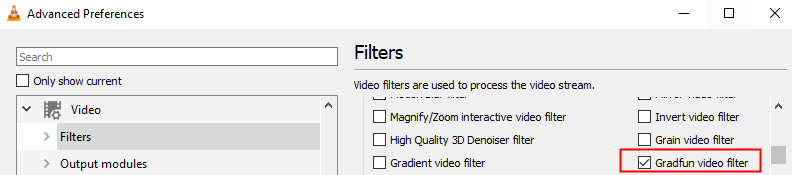
11 veiksmas: kairėje pusėje išplėskite Filtrai parinktį dukart spustelėdami ją, tada pasirinkite spustelėti Skalė
12 veiksmas: iš dešinės pusės nustatykite mastelio režimą į SincR
13 žingsnis. Galiausiai spustelėkite Sutaupyti mygtuką.
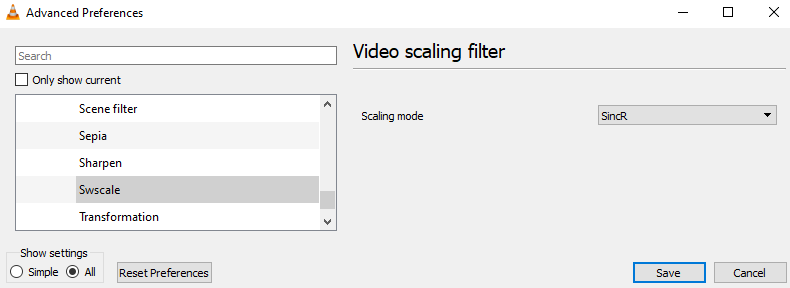
Tai viskas
Tikimės, kad šis straipsnis buvo informatyvus
Prašome komentuoti ir praneškite mums, jei radote šią informaciją
Sekite patarimus ir gudrybes.


![Ką daryti, jei VLC grotuvas neranda „Chromecast“? [Išspręsta]](/f/389e504c54c6b93a71d747e0202a862b.jpg?width=300&height=460)